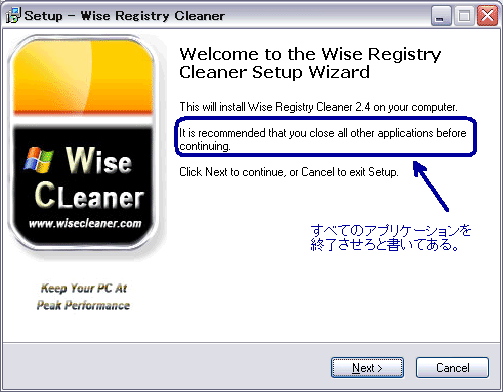Wise Registry Cleaner
削除しても安全性かどうかを判別できる不要レジストリ削除ツール
長い間Windowsを使用していると、ソフトのインストールやアンインストールなどを繰り返すわけですが、その際に、レジストリに不要な項目が残されてしまうことがけっこうあります。
そして、不要な項目があることで幾分PCの性能が落ちてしまいます。
最近PCの性能が落ちたなあと感じるときに、ディスククリーンアップなどの
ほかに、この不要な項目を削除する必要もあるわけです。
しか~し、システムのパフォーマンス向上につながることもある反面、
誤って必要な項目を削除してしまうと、どうなるか!!
Windowsが正常に起動しなくなってしまうという危険もあります。
というわけで、本日のソフト「Wise Registry Cleaner」の紹介です。
不要なレジストリ項目を検索し、削除しても安全性かどうかを判別しながら、個別に項目を削除することができます。
対応OSは、Windows 98/Me/NT/2000/XP/Server 2003/Vista/XP x64です。
ソフトは英語版となっていますが、作者サイトには日本語化できる、
言語設定ファイルが配布されています。
どのように、使うかというと、起動後、『Scan』ボタンを押し、不要なレジストリ項目を検索します。
そこで検出されたレジストリ項目には、キー名や値などがリスト表示され、
アイコンで『安全に削除可能』、または、『注意が必要』だと表示されます。
さらに、各リスト項目を選択すると、『安全に削除可能』と判定された理由を
表示してくれます。
ユーザーはアイコンやコメントを参考に、削除する項目を決めることが
できます。
当然ながら、このソフトには、レジストリのバックアップと復元する機能が
備えられているので、利用する前にバックアップをしておきましょう。
【著作権者】WiseCleaner
【対応OS】Windows 98/Me/NT/2000/XP/Server 2003/Vista/XP x64
【ソフト種別】フリーソフト(寄付歓迎)
【バージョン】2.4(07/05/18)
【サイト】Welcome WiseCleaner.com
http://www.wisecleaner.com/
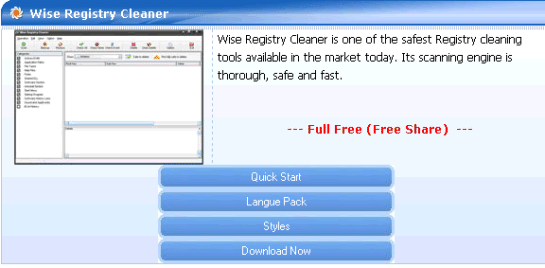
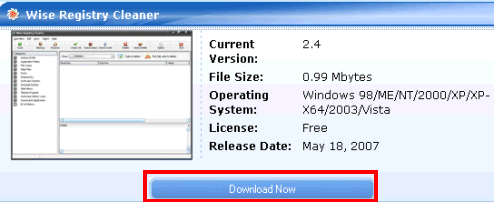
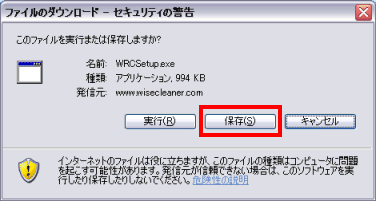 保存を選択します。
保存を選択します。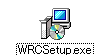 プログラムがダウンロードされました。クリックしてインスロールします。
プログラムがダウンロードされました。クリックしてインスロールします。